联想ThinkPad X1 Tablet设置U盘启动重装系统教程
 2018/12/14
2018/12/14
 276
276
U盘重装系统是现如今主流的重装系统方式,很多朋友在为联想ThinkPad X1 Tablet重装系统的时候都是首推U盘重装。不过进行U盘重装需要设置U盘启动,一些用户不知道联想ThinkPad X1 Tablet怎么设置U盘启动,那么下面就让小编为大家带来联想ThinkPad X1 Tablet设置U盘启动重装系统教程。
方法一:
1.开机出现Logo时,我们连按键盘上的F1进入BIOS;
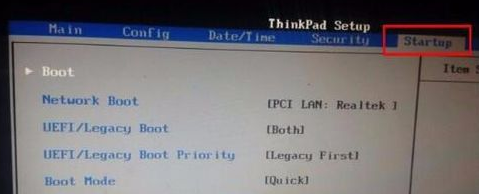
2.键盘左右键移动界面到Startup设置界面,并选择进入BOOT选项,移动U盘到第一位。

方法二:
开机出现Logo时点击F12可以进入BIOS快速启动选项界面,使用U盘安装系统,默认选择第一项。
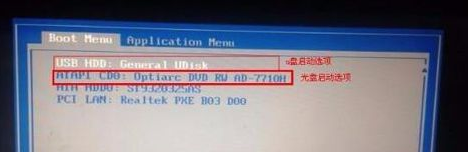
以上就是小编为大家带来的联想ThinkPad X1 Tablet设置U盘启动重装系统教程。通过上述方法设置U盘启动后,我们就可以进入PE系统进行重装系统。
